Содержание
- 2. MAPLE Базовые возможности системы: Интерфейс: * работа со многими окнами; * вывод графиков в отдельных окнах
- 3. MAPLE Работа с уравнениями в численном и символьном виде: * решение систем линейных и нелинейных уравнений;
- 4. MAPLE Графическая визуализация результатов вычислений: * построение графиков многих функций; * различные типы осей (с линейным
- 5. MAPLE # строка заголовка (сверху); # строка главного меню; # главная панель инструментов; # контекстная панель
- 6. MAPLE Знак фиксации конца выражения «;» (точка с запятой) указывает, что результат его вычисления должен быть
- 7. MAPLE Экспресс-проверка вводимых выражений Круглые скобки – основной способ указания порядка вычислений Трехмерные графики
- 8. MAPLE Представление входных выражений в математической форме Инертные функции, которые не вычисляются, но дают вывод на
- 9. MAPLE Контекстная панель, когда курсор находится в строке ввода выражения Быстрое преобразование исполняемых выражений из текстового
- 10. MAPLE Символьные вычисления Пример: расчет сопротивления параллельно подсоединенных резисторов. Задание выражения в символьной форме (результат преобразуется
- 11. MAPLE Преобразование (упрощение) тригонометрического и алгебраического выражений с помощью функции simplify() Вычисление суммы ряда с помощью
- 12. MAPLE Вычисление производной (функция diff()) и определенных интегралов (функции int() и Int()) в различных представлениях (активной
- 13. MAPLE
- 14. MAPLE «Разбухание» аналитических вычислений
- 15. MAPLE Пример решения системы линейных уравнений. Система задается в фигурных скобках «{ …}» , уравнения отделяются
- 16. MAPLE Основная панель инструментов (Tools Bar)
- 17. MAPLE Контекстная панель при вводе текста комментария
- 18. MAPLE Контекстная панель, когда курсор находится в строке ввода выражения. Кнопка (√) позволяет проверять правильность выражений
- 19. MAPLE Контекстная панель для двумерных графиков (появляется, если график выделен или на нем находится маркер ввода)
- 20. MAPLE Контекстная панель для трехмерных графиков, которые отображаются с помощью функции polt3d()
- 21. MAPLE Справочная система
- 22. MAPLE Каталог примеров. Примеры могут быть напрямую скопированы в рабочую область для выполнения и/или использования для
- 23. MAPLE Система Maple работает с документами в стиле notebooks («блокноты» или «записные книжки»). Документы содержат текстовые
- 25. Скачать презентацию

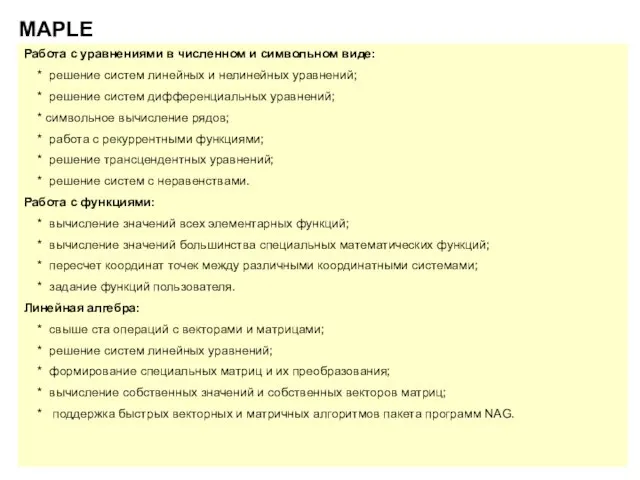
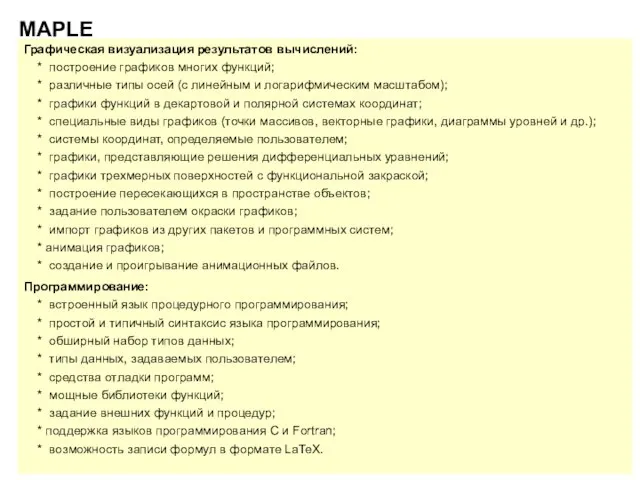
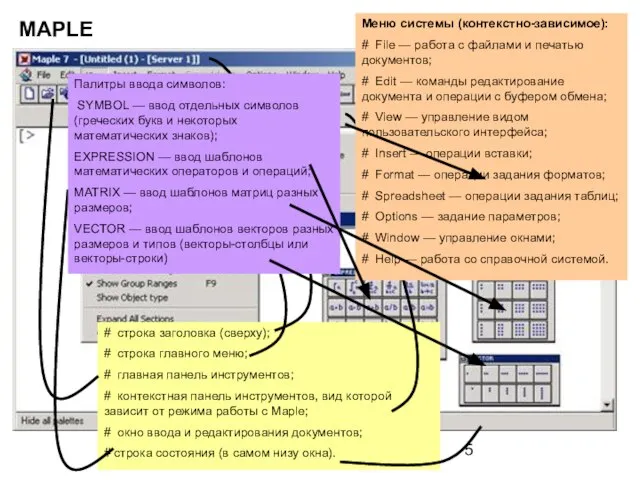
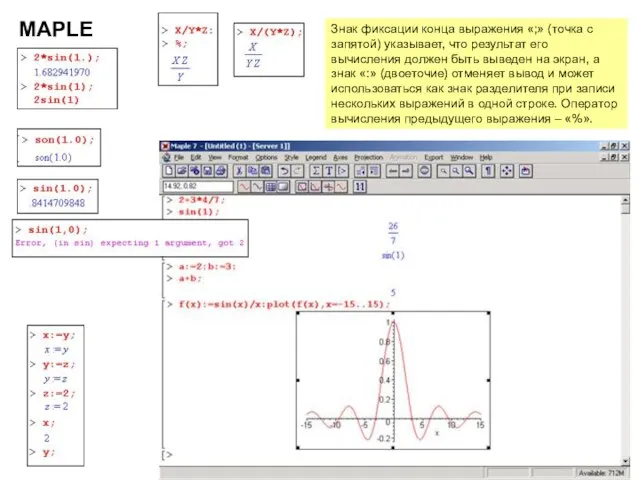
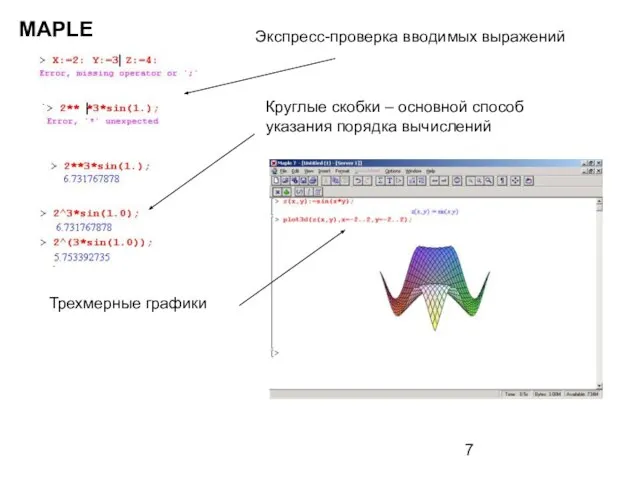
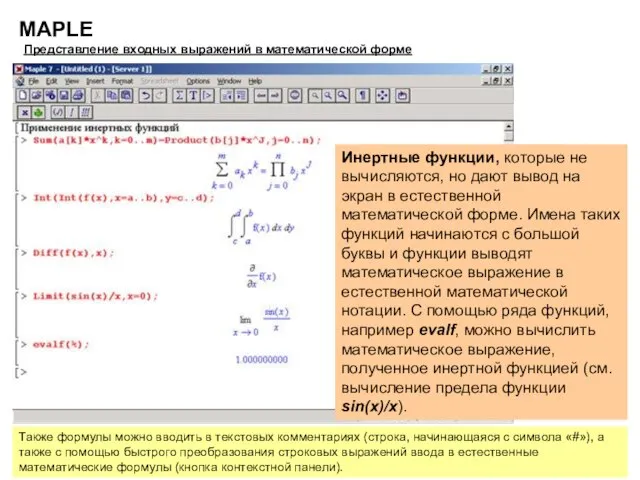
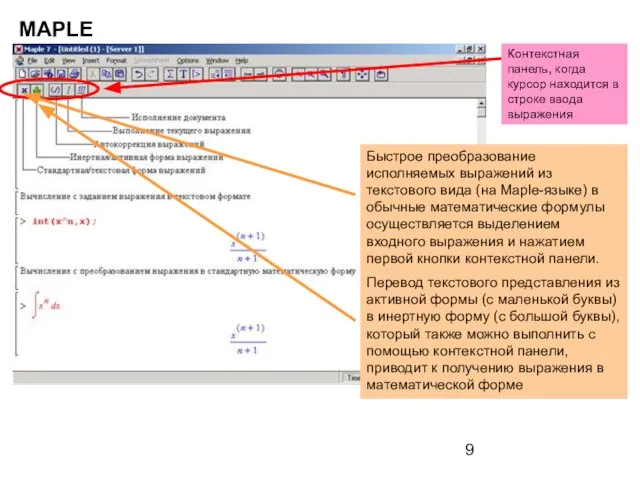
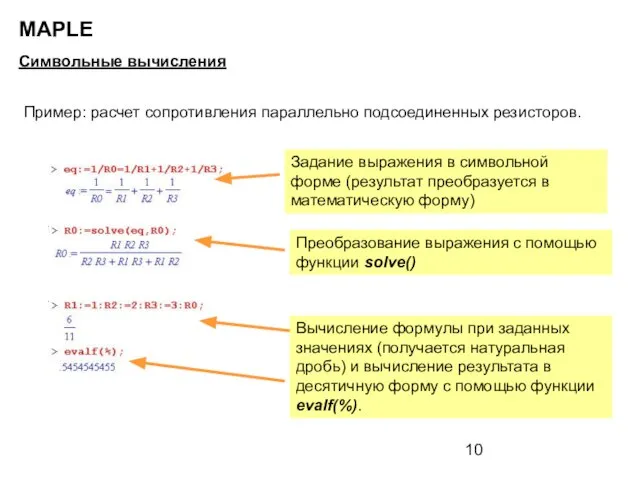
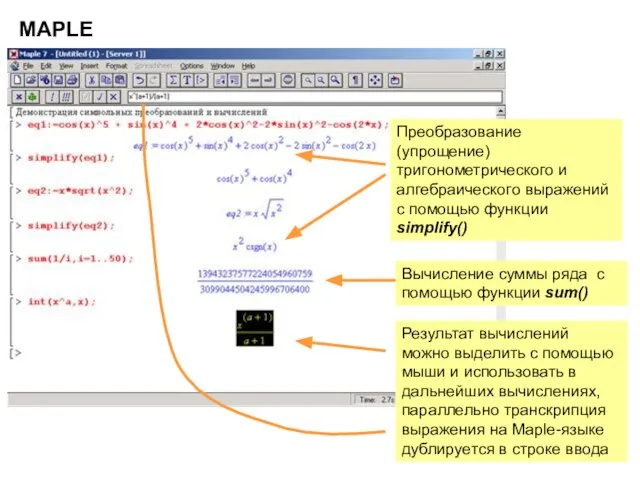
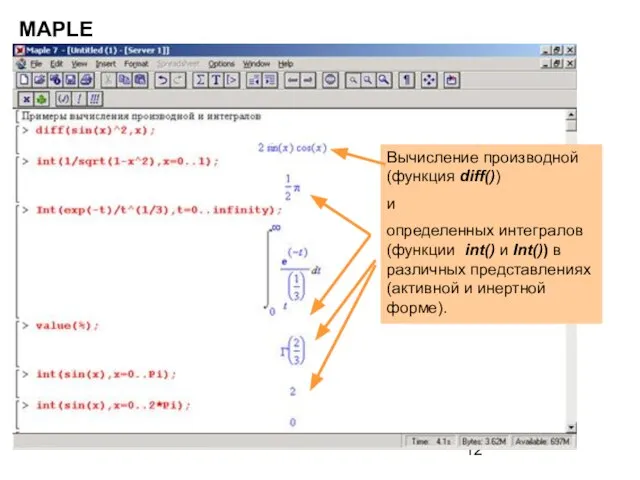
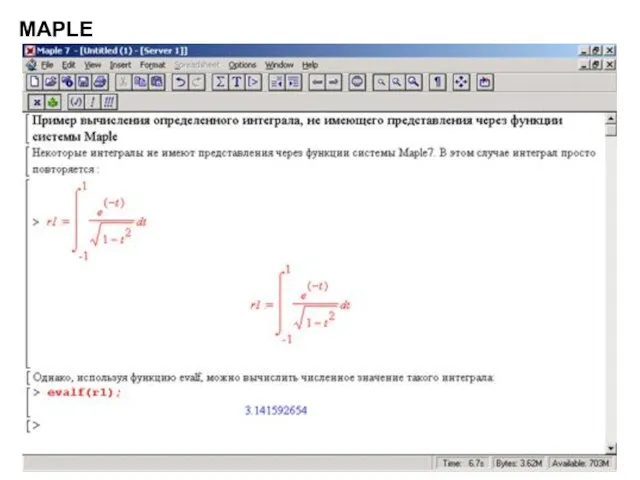
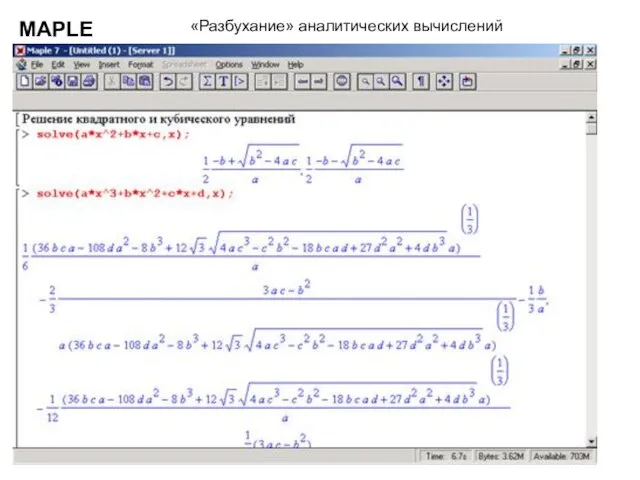
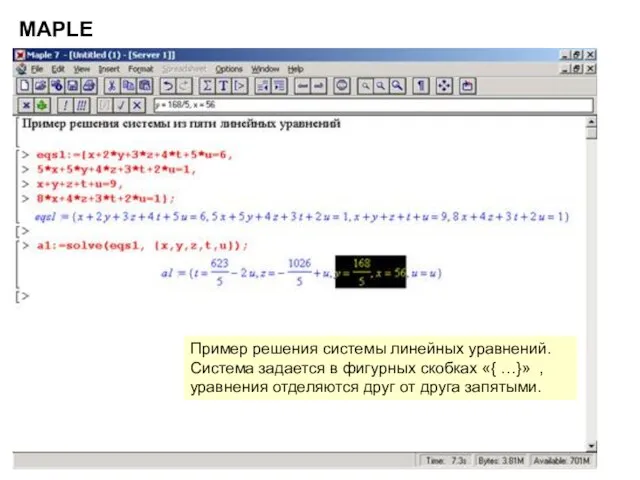
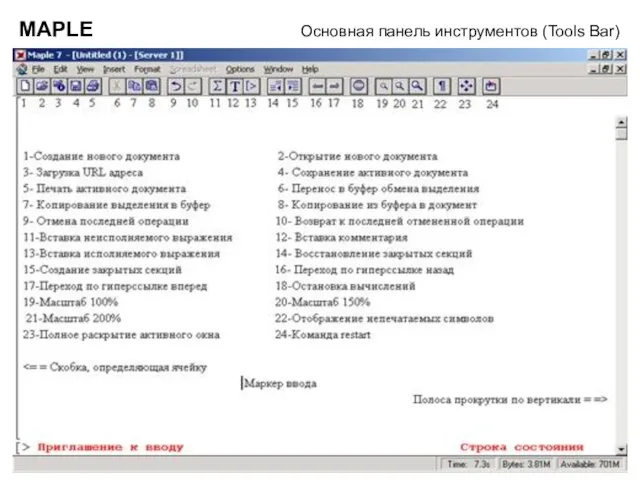
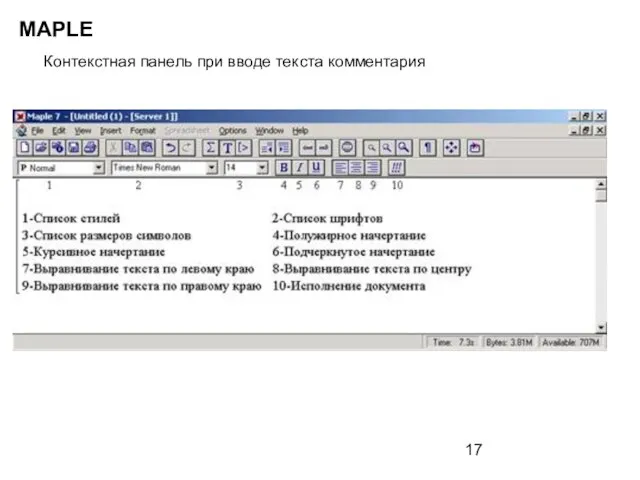
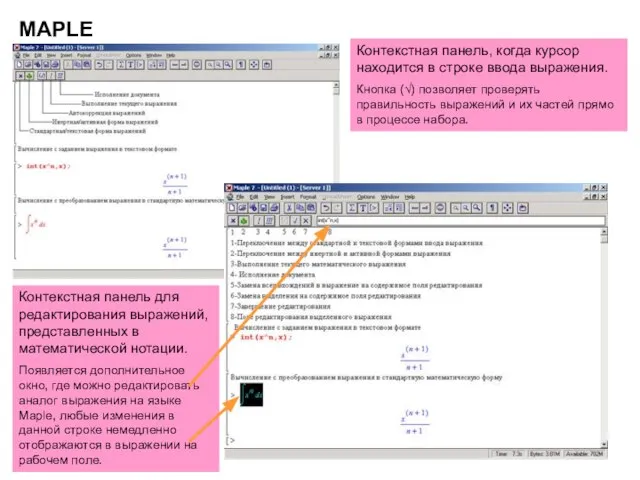
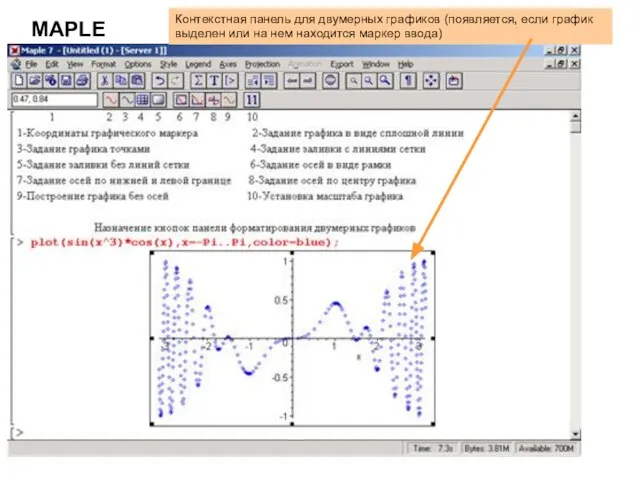
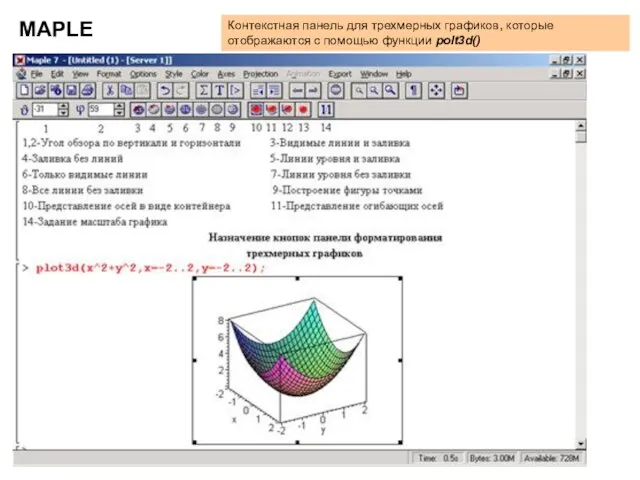
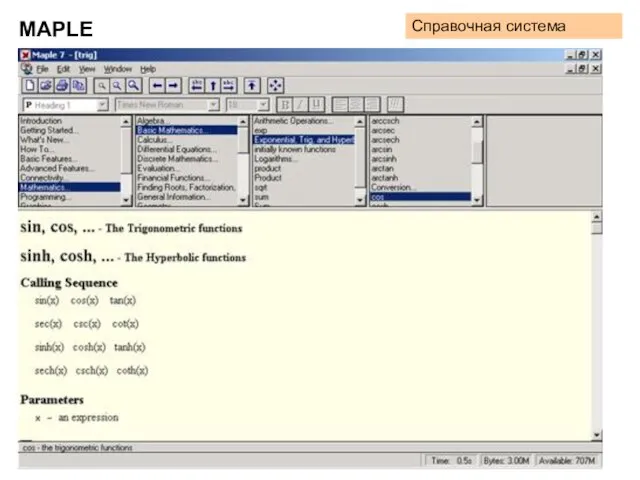
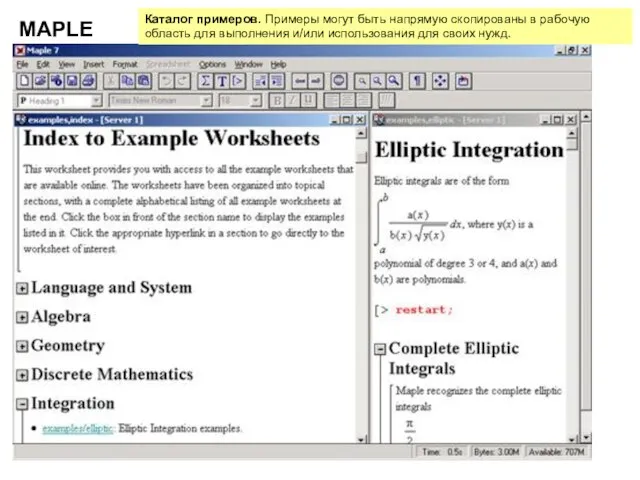
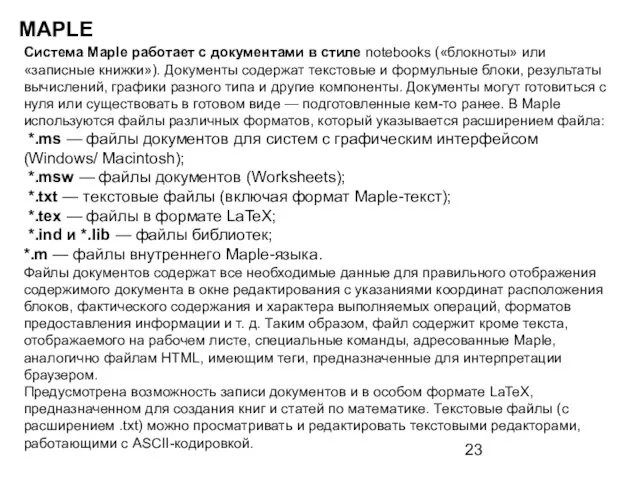
 Политическая идеология и политическая деятельность
Политическая идеология и политическая деятельность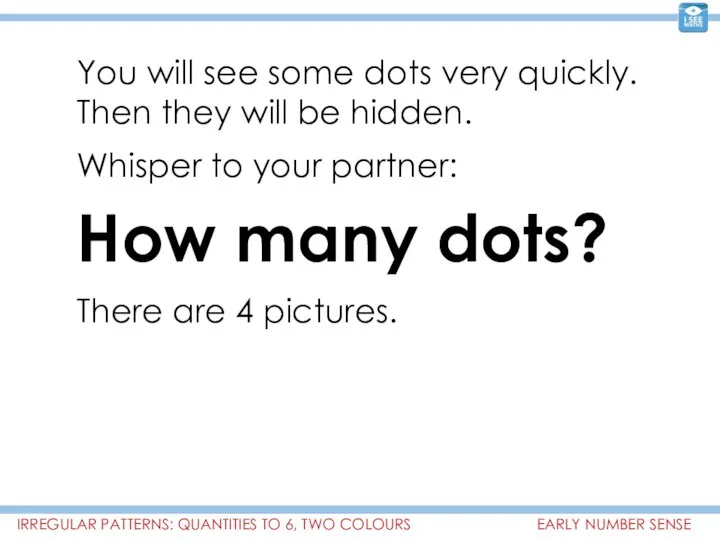 Irregular patterns: quantities to 6, two colours early number sense
Irregular patterns: quantities to 6, two colours early number sense Заработок на социальных сетях
Заработок на социальных сетях Евпатория Интеграл. Фестиваль пешеходного туризма Крымская осень 2017
Евпатория Интеграл. Фестиваль пешеходного туризма Крымская осень 2017 Цифровые устройства. Процессоры
Цифровые устройства. Процессоры Забытые старинные русские игры (без предметов)
Забытые старинные русские игры (без предметов) риггеры на биполярных транзисторах. Генераторы линейно-изменяющегося напряжения
риггеры на биполярных транзисторах. Генераторы линейно-изменяющегося напряжения Публичный доклад
Публичный доклад Вышивка крестом
Вышивка крестом РЕСОавто. Страхование легковых автомобилей, принадлежащих физическим лицам. КАСКО для начинающих агентов
РЕСОавто. Страхование легковых автомобилей, принадлежащих физическим лицам. КАСКО для начинающих агентов Альберт Эйнштейн на английском
Альберт Эйнштейн на английском Бабушкины руки не знают скуки. Выставка творческих работ
Бабушкины руки не знают скуки. Выставка творческих работ Учитель права и обществознания
Учитель права и обществознания Динамика регистрации случаев ВИЧ-инфекции у граждан РФ в Хабаровском крае на 31.08.2011 г., абс.ч.
Динамика регистрации случаев ВИЧ-инфекции у граждан РФ в Хабаровском крае на 31.08.2011 г., абс.ч. Операционные системы
Операционные системы Заказ на проведение торжества
Заказ на проведение торжества Ребенок в семье
Ребенок в семье Мастер-класс Секреты рекламы 2019
Мастер-класс Секреты рекламы 2019 Преобразование выражений, содержащих операцию извлечения квадратного корня
Преобразование выражений, содержащих операцию извлечения квадратного корня Лобачевский — Коперник геометрии
Лобачевский — Коперник геометрии Презентация на тему Екатерина I (Марта Скавронская, Екатерина Алексеевна Михайлова, 1684—1727 гг.)
Презентация на тему Екатерина I (Марта Скавронская, Екатерина Алексеевна Михайлова, 1684—1727 гг.) Наша история любви
Наша история любви Что такое пленэр (лекция)
Что такое пленэр (лекция) Общий менеджмент. Современные тенденции
Общий менеджмент. Современные тенденции Государственная (итоговая) аттестация обучающихся, освоивших программы основного общего образования в 2012 году
Государственная (итоговая) аттестация обучающихся, освоивших программы основного общего образования в 2012 году Проектная технология. Цели современной системы образования
Проектная технология. Цели современной системы образования Этот удивительный кремний
Этот удивительный кремний Пришкольный участок МОУ СОШ с.Шереметьевка Лысогорского района Саратовской области
Пришкольный участок МОУ СОШ с.Шереметьевка Лысогорского района Саратовской области